# Namely
Namelyは、最新の人材管理プラットフォームを提供しています。Namelyは、オンボーディングの合理化、タスクの自動化、新入社員のフォームの保存、電子署名の収集などのツールを提供します。プランによっては、Namelyを使用して給与計算や福利厚生を管理することもできます。
Namely と Google Sheets のレシピの例をレビュー
# Namely と Google Sheets のレシピ例
このレシピの例では、Namely と Google Sheets を Workato に接続し、シンプルでありながら強力な自動化を作成する方法を案内します。このユースケースでは、記録管理、情報共有、チームの効率向上のために、これらの人気アプリケーションをどのように統合できるかを示します。
このレシピでは、Namely に新しい従業員レコードを作成すると、その従業員の名前を Google Sheets の新しい行に追加します。この自動化は、接続された Namely アカウントで新しい従業員レコードが検出されたときにトリガーされます。
以下の手順を完了すると、Namely で新しい従業員を追加した際に Google Sheets に従業員名を新しい行として追加するレシピを作成できます。
Workato にサインインします。
レシピを作成するプロジェクトを選択します。
Namely と Google Sheets の接続を作成します。
Create > Recipe をクリックします。
Name フィールドにレシピの名前を入力します。
Location ドロップダウンメニューからレシピを保存するプロジェクトを選択します。
Start building をクリックします。
Pick a starting point をクリックし、Trigger from an app を選択します。
Select an app and trigger event をクリックします。
Namely を検索し、アプリとして選択します。
New employee profile トリガーを選択します。
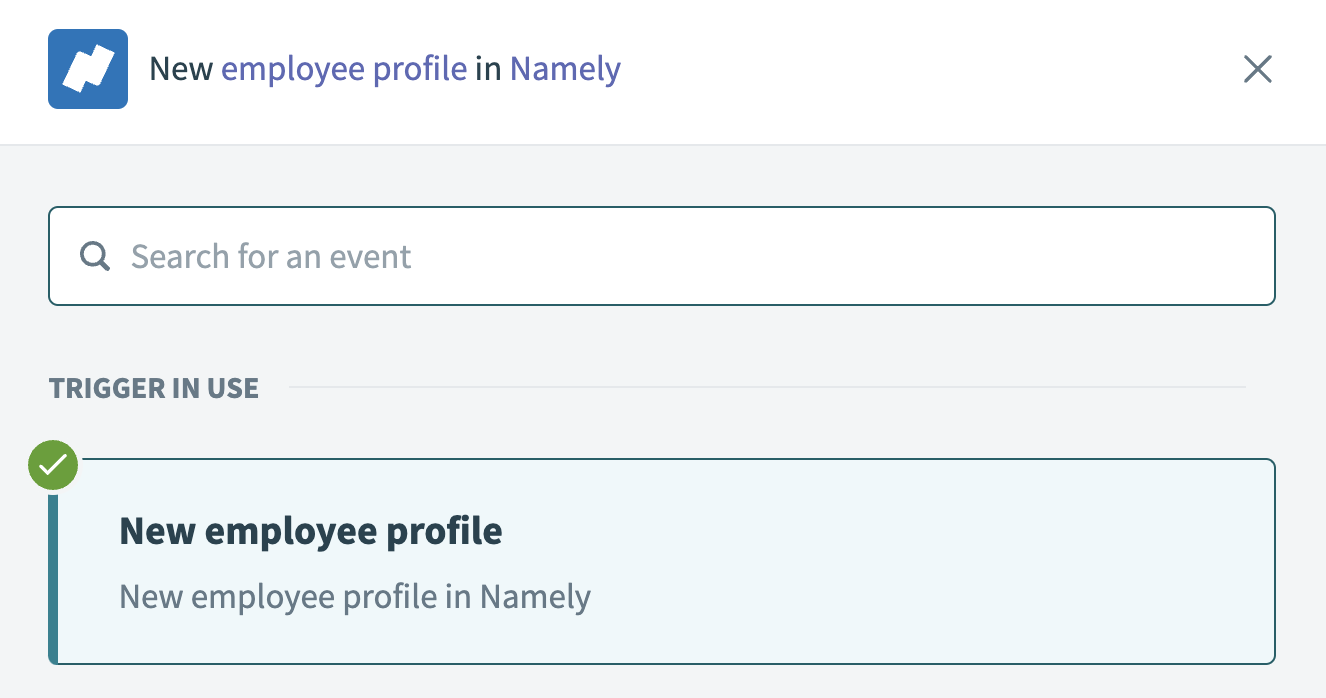 新しい従業員プロファイルのトリガーを選択
新しい従業員プロファイルのトリガーを選択
+ Add step をクリックし、Action in app を選択します。
Google Sheets を検索し、アプリとして選択します。
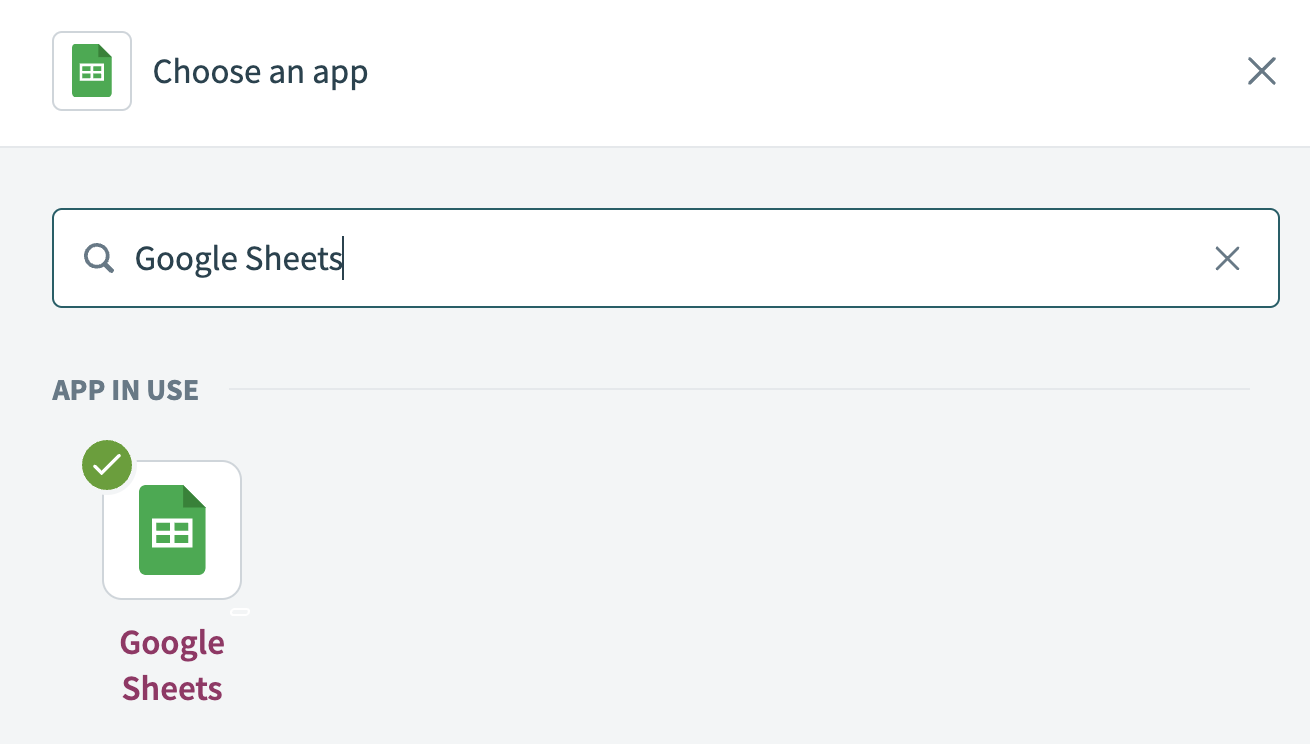 Google Sheets をアプリとして選択
Google Sheets をアプリとして選択
Add row アクションを選択します。
Spreadsheet ドロップダウンメニューから、レシピで使用するスプレッドシートを選択します。
Sheet ドロップダウンメニューから、行を追加するシートを選択します。選択したシートには、少なくとも1つのヘッダー行と1つのデータ行が必要です。
Columns Show ボタンをクリックし、 First name Step 1 データピルを First name フィールドにマッピングし、 Last name Step 1 データピルを Last name フィールドにマッピングします。
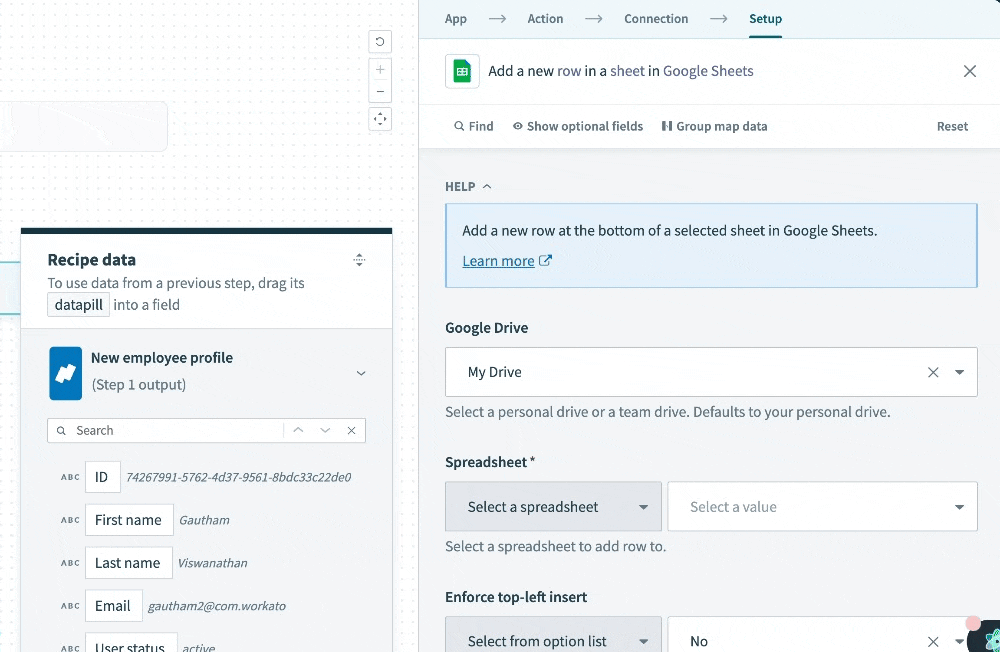 Google Sheets の設定
Google Sheets の設定
Save をクリックします。
このレシピでは、新しい従業員プロファイルが Namely に追加されると、設定されたプロファイル情報を含む新しい行が追加されます。
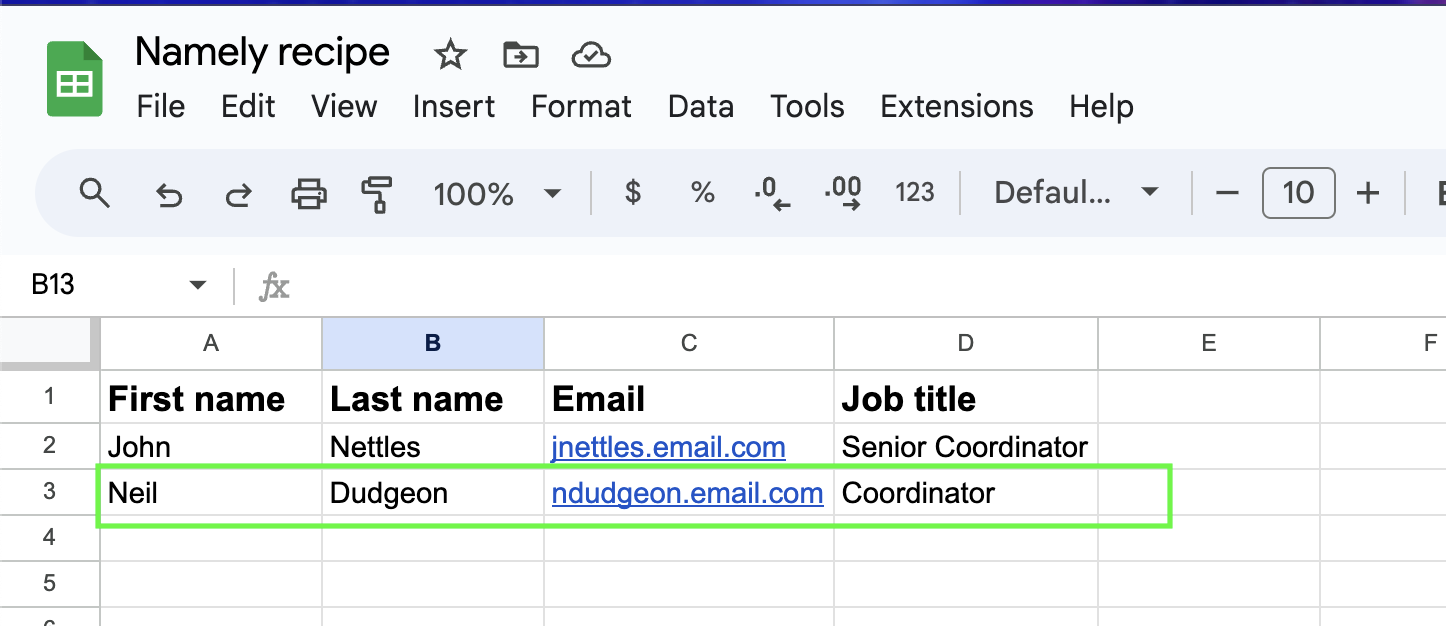 新しい従業員情報が自動的に Google Sheets に追加
新しい従業員情報が自動的に Google Sheets に追加
# APIバージョン
WorkatoのNamelyコネクターは、NamelyのRESTベースのAPIを使用しています。詳細については、Namely APIドキュメント (opens new window)を参照してください。
# 接続設定
WorkatoでNamelyの接続を作成するには、以下の手順を完了します:
Workatoが接続するNamelyインスタンスを識別するために、Connection nameを指定します。
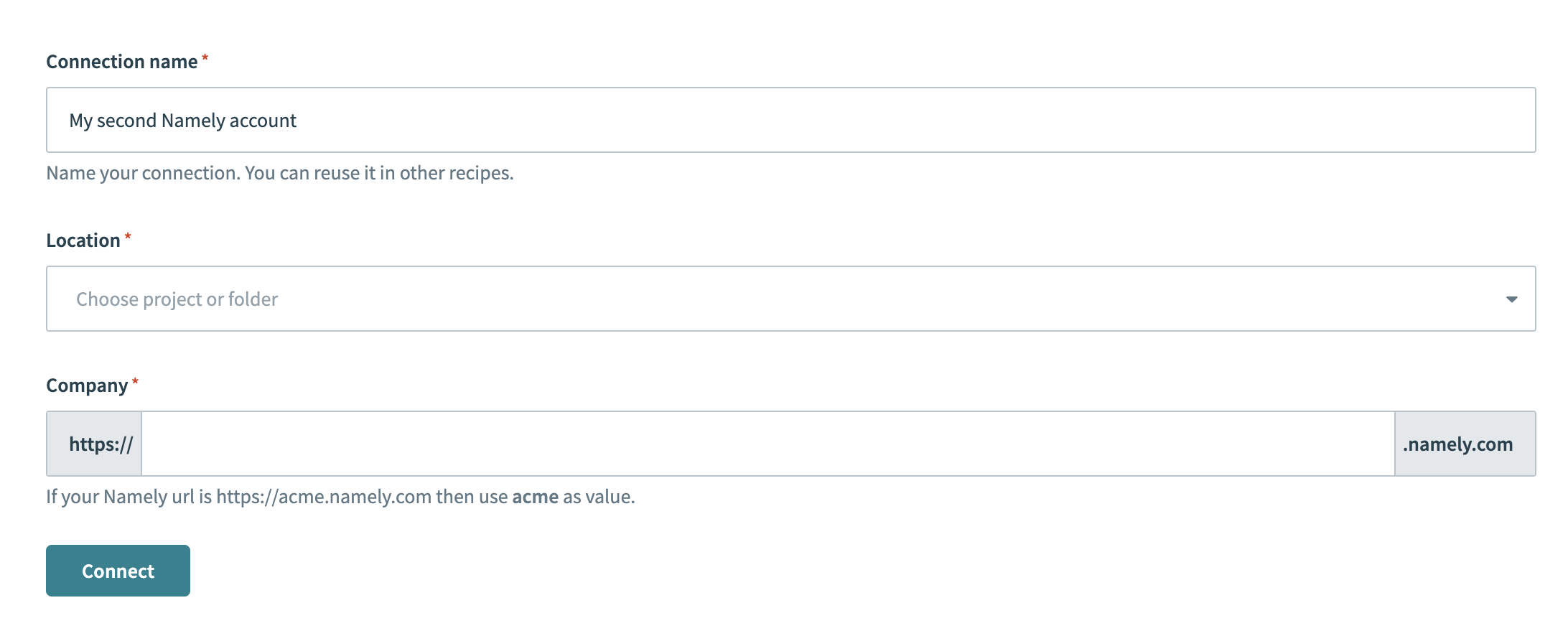 Namelyの接続設定
Namelyの接続設定
Companyフィールドに、Workatoアカウントに接続する予定の会社アカウント名を入力します。この名前はあなたのNamelyのURLで見つけることができます。例えば、あなたのURLがhttp://acme.namely.comの場合、このフィールドにacmeと入力します。
Connectをクリックします。
WorkatoがあなたのNamelyアカウントにアクセスすることを許可するよう求められたら、Allowをクリックします。
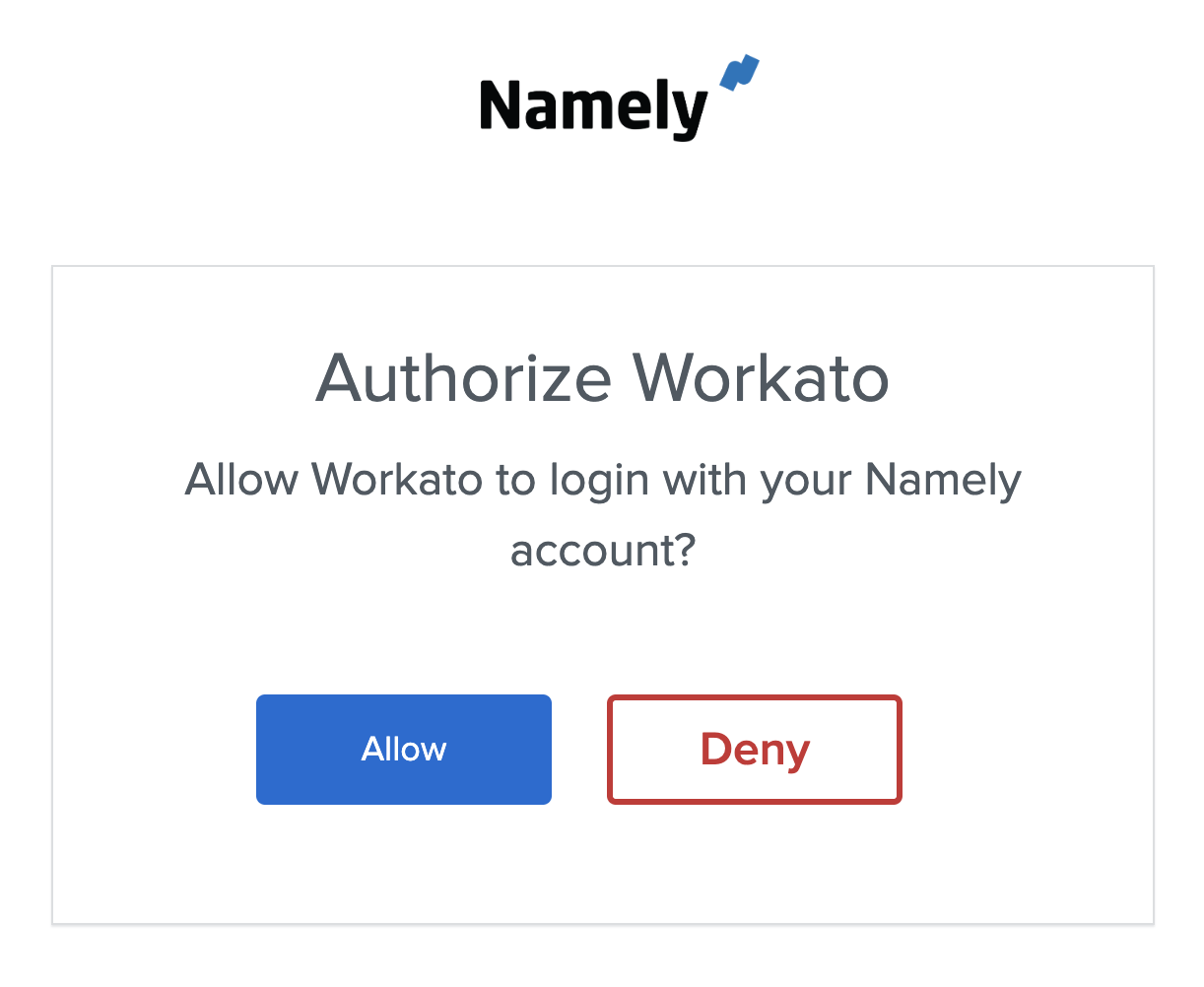 Workatoへのアクセスを許可
Workatoへのアクセスを許可
Last updated: 2025/3/13 4:43:56